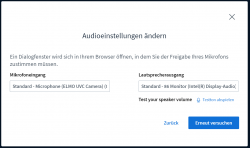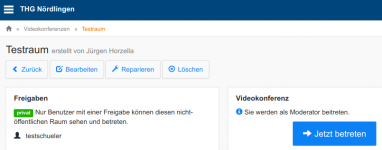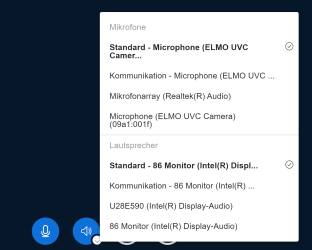Benutzer-Werkzeuge
Seitenleiste
 Diese Seite zum Buch hinzufügen
Diese Seite zum Buch hinzufügen  Diese Seite aus Buch entfernen
Diese Seite aus Buch entfernen Inhaltsverzeichnis
IServ - Gruppen / wichtige Module
Gruppen
Hinweis: Ganze Klassen gibt es bereits als Gruppe in IServ.
Wenn Sie öfter mit Schülergruppen kommunizieren, Aufgaben verteilen und einsammeln oder ein gemeinsames Gruppenverzeichnis nutzen wollen, dann ist es sinnvoll eine Gruppe zu erstellen. Dies geschieht unter Verwaltung – Gruppen.
Geben Sie der Gruppe einen Namen nach folgendem Muster gruppe.lehrerkürzel.bez, also z.B. gruppe.horz.10ab. Da alle Lehrkräfte alle Gruppen sehen, ist es übersichtlicher und man findet seine eigenen Gruppen leichter.
Fügen Sie anschließend die Gruppenmitglieder hinzu. Fügen Sie sich auch selbst als Mitglied der Gruppe hinzu, sonst haben Sie z.B. keinen Zugriff auf das gemeinsame Verzeichnis.
Eine Gruppe kann z.B. auch für Fachschaften angelegt werden, so dass Unterrichtsmaterial zentral zur Verfügung steht. Die Bezeichnung sollte nach dem Muster fachschaft.fach sein, also z.B. fachschaft.mathematik.
Auf dem Youtube-Kanal von kuhlen-unterricht-erleben gibt es ein Tutorial zum Erstellen von Gruppen:
- IServ Tutorial - Wie lege ich Gruppen an? (Am THG verwenden wir aber ein anderes Namenschema!)
Aufgaben
Unter Aufgaben können Sie eine Aufgabe für Schüler hinzufügen. Füllen Sie die Felder aus, damit die Aufgabe bei den Schülern erscheint, muss ein Starttermin eingegeben werden. Abgegebene Aufgaben können direkt im Aufgabenmodul mit Kommentaren versehen und diese den Schülern zur Verfügung gestellt werden.
Bezeichnen Sie die Aufgaben nach dem Muster Fach - Eigener Aufgabentitel, also z.B. Informatik - Programmieren von Wiederholungen. Arbeitsblätter sollen im PDF-Format zur Verfügung gestellt werden. Die Schülerinnen und Schüler sollen ihre Aufgaben ebenfalls möglichst im PDF-Format abgeben. Das Vorgehen ist hier beschrieben.
Von IServ gibt es zum Aufgabenmodul eine Ausführliche Dokumentation.
Außerdem gibt es von IServ ein sehr schönes Erklärvideo, das das Vorgehen genau beschreibt.
Auf dem Youtube-Kanal von kuhlen-unterricht-erleben gibt es weitere Tutorials zum Modul Aufgaben:
Ergänzung zu den Videotutorials: Möchte man bei einer Aufgabe keine Abgabe, sondern der Schüler soll lediglich rückmelden, dass er die Aufgabe erledigt hat, so gibt es den Abgabetyp Bestätigung. Der Schüler muss in diesem Fall lediglich angeben, ob die Aufgabe erfolgreich bearbeitet wurde.
Messenger
IServ beinhaltet einen Messenger. Hier können Sie einen Raum anlegen, was in Whatsapp einer Gruppe entspricht.
Außerdem gibt es von IServ eine Erklärvideo,
Videokonferenz
Von IServ gibt es ein Erklärvideo zum Modul Videokonferenzen
Folgende Browser werden empfohlen:
- Windows: Google Chrome, Firefox (evtl. nicht volle Funktionalität), Microsoft Edge (aktuelle Version)
- Android: Google Chrome (Wenn man die Videokonferenz in der IServ-App auswählt, muss man beachten, dass die Videokonferenz in Google Chrome startet und nicht in einem anderen Browser, der standardmäßig eingestellt ist.)
- iOS: Safari
Nicht unterstützt werden folgende Browser:
- Windows: Microsoft Internet Explorer, Microsoft Edge (alte Version)
- Android: Samsung Internet
Sollte es mit einem Browser Probleme geben, so empfiehlt es sich, es mit einem anderen zu versuchen.
Die Bedienung des Videokonferenzmoduls ist in der Ausführlichen Dokumentation von IServ genau beschrieben.
Auf dem Youtube-Kanal von kuhlen-unterricht-erleben gibt es eine komplette Playlist zu allen Möglichkeiten des Videokonferenz-Moduls.
Die Neue IGS Götingen hat eine schöne Anleitung mit Hinweisen zur Verwendung im Unterricht in schriftlicher Form erstellt.
Hinweis zum Echotest
Wenn man sich beim Echotest nicht hört, kann das an einer falschen Audioeinstellung liegen. Klickt man auf Nein kann man den richtigen Mikrofoneingang und Lautsprecherausgang auswählen und den Echotest wiederholen.
Empfehlungen von IServ bei Problemen
Generell wird empfohlen die Videokonferenz über die drei Punkte rechts oben zu beenden, damit beim nächsten Mal eine neue Videokonferenz gestartet wird.
Liegt das Verbindungsproblem bei einem der Teilnehmer(innen)?
Prüfen Sie bitte, ob die technischen Voraussetzungen der Teilnehmer(innen) passen. Wenn Probleme nur bei einzelnen oder wenigen Teilnehmer(innen) auftreten, ist dieses ein starkes Indiz dafür, dass die Ursachen sehr wahrscheinlich in der häuslichen Umgebung (private Internetverbindung etc.) liegen.
Die Videokonferenz reparieren
Haben Sie trotz der Berücksichtigung unserer Empfehlungen Probleme bei einer Videokonferenz, kann die Funktion „Reparieren“ hilfreich sein. Fordern Sie zunächst alle Teilnehmer(innen) auf, in dem virtuellen Raum zu bleiben. Verlassen Sie als Moderator(in) die Videokonferenz (nicht Konferenz beenden!) und wählen Sie die Schaltfläche „Reparieren“ auf der Übersichtsseite des Konferenzraumes aus. Warten Sie dann, bis alle Teilnehmer(innen) automatisch in einen neuen Raum umgeleitet wurden. Somit haben Sie die Videokonferenz auf einen neuen, nicht überlasteten Server gewechselt.
Videokonferenz aus dem Klassenzimmer
Es wird empfohlen, dass das Mikrofon der Dokumentenkamera benutzt wird. Windows erkennt die Dokumentenkamera aber nur, wenn diese vor dem Start des Computers eingeschaltet ist. Das in der Tafel eingebaute Mikrofon hat eine schlechtere Qualität. Nach dem Starten der Videokonferenz kann wie im Screenshot zu sehen ist, dass richtige Mikrofon und die richtigen Lautsprecher ausgewählt werden.
Es gibt noch genauere Hinweise für den Hybridunterricht.
Texte
Mit dem Modul Texte kann gemeinsam an einem Text gearbeitet werden. Im Modul ist auch ein Chat integriert, so dass man während der gemeinsamen Arbeit auch Nachrichten austauschen kann.
Von Iserv gibt es ein Erklärvideo zum Modul Videokonferenzen
Die Bedienung des Videokonferenzmoduls ist in der Ausführlichen Dokumentation von IServ genau beschrieben.
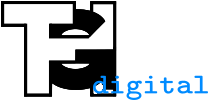
 Buch anzeigen, ändern (
Buch anzeigen, ändern ( Hilfe
Hilfe